Khi nào cần dùng USB WiFi cho laptop
Đây là một thiết bị nhỏ gọn nhưng cực kỳ hữu ích trong nhiều trường hợp. Hãy xem bạn có đang gặp phải tình huống nào dưới đây không nhé.
Laptop bắt WiFi yếu
Đây là lý do phổ biến nhất. Card WiFi tích hợp trên laptop có thể đã cũ, hiệu năng giảm sút, hoặc bị che khuất bởi các linh kiện khác. Sử dụng một chiếc USB WiFi với công nghệ mới sẽ cải thiện đáng kể khả năng thu sóng, mang lại kết nối ổn định hơn.

Muốn nâng cấp lên Wi-Fi 5/6
Laptop của bạn vẫn dùng tốt nhưng chỉ hỗ trợ chuẩn WiFi 4 (802.11n) cũ kỹ? Bạn sẽ không thể tận dụng hết tốc độ từ các router WiFi 5 (802.11ac) hay WiFi 6 (802.11ax) hiện đại. Chỉ cần cắm một chiếc USB WiFi 5 hoặc WiFi 6, laptop của bạn sẽ được "lên đời" ngay lập tức với tốc độ vượt trội.
Chuẩn bị trước khi cài USB WiFi Baseus
Kiểm tra cổng USB
Đảm bảo máy tính của bạn có cổng USB-A còn trống. Để đạt hiệu suất tối ưu, hãy ưu tiên sử dụng cổng USB 3.0 (thường có màu xanh). Nếu laptop chỉ có cổng USB-C, bạn cần một mẫu USB WiFi Type C hoặc sử dụng hub chuyển đổi.
Tải và cài driver nếu cần
Hầu hết các phiên bản USB WiFi Baseus đều tích hợp sẵn driver bên trong và hỗ trợ "cắm là chạy" trên Windows 10/11. Tuy nhiên, nếu hệ thống không tự nhận, bạn có thể tải trước driver từ trang web chính thức của Baseus để sẵn sàng cài đặt.
Các bước sử dụng USB WiFi Baseus FastJoy
Cắm thiết bị
Thao tác đơn giản nhất: bạn chỉ cần cắm thẳng USB WiFi Baseus FastJoy vào cổng USB trên máy tính. Hệ thống sẽ tự động nhận diện thiết bị mới. Nếu máy không tự cài driver, hãy mở My Computer (This PC), tìm ổ đĩa mới xuất hiện và chạy file WiFiAutoinstall.exe.
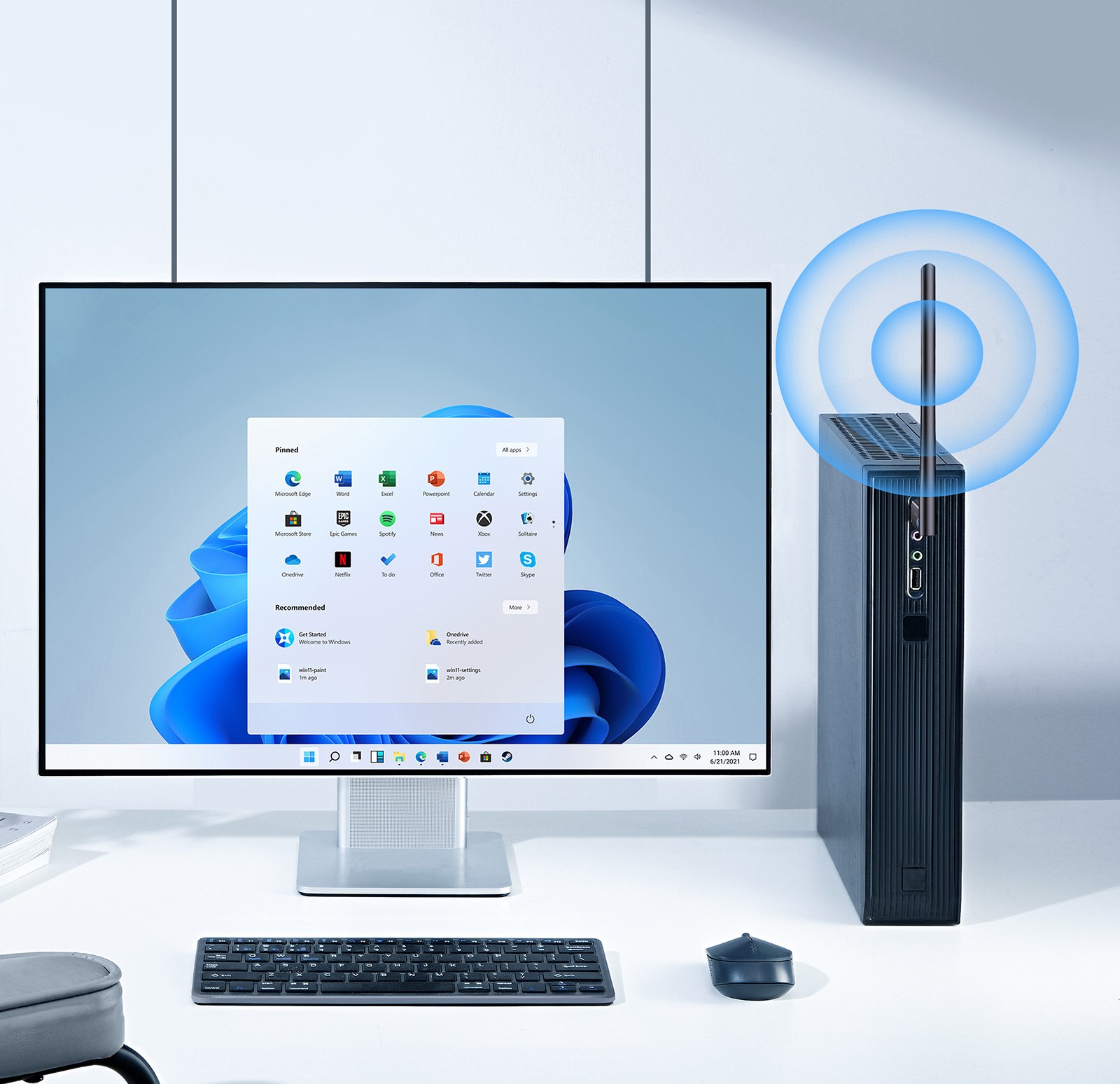
Kết nối mạng
Sau khi thiết bị đã được nhận diện, hãy nhấp vào biểu tượng WiFi trên thanh tác vụ (Taskbar). Bạn sẽ thấy danh sách các mạng WiFi khả dụng. Chọn mạng của bạn, nhập mật khẩu và nhấn "Connect".

Kiểm tra tốc độ
Để xác nhận sự cải thiện, hãy truy cập các trang web kiểm tra tốc độ mạng như Speedtest.net hoặc Fast.com. So sánh tốc độ trước và sau khi sử dụng USB WiFi để thấy rõ hiệu quả mà thiết bị mang lại.
Lỗi thường gặp và cách khắc phục
Không nhận USB WiFi
- Thử cổng USB khác: Đôi khi cổng USB bị lỗi, hãy thử cắm thiết bị sang một cổng khác.
- Khởi động lại máy tính: Một giải pháp đơn giản nhưng thường xuyên hiệu quả.
- Cài đặt driver thủ công: Chạy file cài đặt driver từ ổ đĩa ảo của USB hoặc tải từ trang chủ Baseus.
Sóng vẫn yếu
- Kiểm tra vị trí: Tránh để USB WiFi bị che khuất bởi các vật cản kim loại hoặc tường dày.
- Tránh nhiễu sóng: Đặt router và laptop xa các nguồn gây nhiễu như lò vi sóng, điện thoại không dây.
- Tối ưu ăng-ten: Hiệu suất thu sóng phụ thuộc nhiều vào công suất và thiết kế ăng-ten. Để hiểu rõ hơn, bạn có thể tham khảo bài viết dBi là gì và bài so sánh các loại ăng-ten của chúng tôi.

Sản phẩm USB WiFi Baseus khuyến nghị
Để giải quyết dứt điểm tình trạng wifi laptop yếu và nâng cấp tốc độ mạng, Chube.vn đề xuất dòng sản phẩm Baseus FastJoy Series chính hãng, bảo hành uy tín và hiệu năng vượt trội.


















 Chủ đề Hot
Chủ đề Hot


Viết bình luận
Bình luận
Hiện tại bài viết này chưa có bình luận.